PDF ist eines der am weitesten verbreiteten Dateiformate zum Erstellen, Speichern und Weitergeben von Dokumenten. Es gibt eine Reihe von Gründen für die Beliebtheit von PDFs. Erstens ist es einfach, eine PDF-Datei zu erstellen und Sie können die Informationen durch ein Passwort schützen.
Sie können Ihr PDF-Passwort jedoch leicht vergessen. Was dann?
Es gibt eine einfache Lösung für dieses Problem. Sie können einen PDF Passwort Remover für Mac-Benutzer verwenden. Nachfolgend finden Sie zehn Tools zum Entfernen von Passwörtern aus PDFs auf Ihrem Mac.
In diesem Artikel
Was ist ein PDF Passwort Remover für Mac?
Sie können Ihren PDF-Dateien zahlreiche Einschränkungen hinzufügen, z.B. beim Kopieren, Bearbeiten und Drucken. Dann müssen Sie eine entsprechende Einschränkung hinzufügen und diese mit einem starken Passwort schützen. Wenn Sie jedoch das Passwort vergessen, können Sie die zuvor festgelegte Einschränkung nicht umgehen. An dieser Stelle kommt ein Passwort Remover für Mac zur Hilfe.
Dieses Tool kann Ihnen helfen, Passwörter aus PDFs auf dem Mac zu entfernen. Es gibt zwei Arten von PDF-Passwörtern. Ein Benutzerpasswort für PDFs verhindert, dass Sie das Dokument öffnen, um es anzusehen, während ein Besitzerpasswort für PDFs verhindern kann, dass Sie das Dokument kopieren, bearbeiten oder drucken.
Sie können Tools zum Entfernen von PDF-Passwörtern verwenden, um Ihre passwortgeschützten PDF-Dateien zu entschlüsseln. Dank dieser Tools können Sie das Passwort eines PDF-Dokuments entfernen und es wieder anzeigen, bearbeiten, drucken oder kopieren. Leider impliziert der Zusatz "für Mac-Benutzer", dass diese Tools nur unter macOS funktionieren.
Wie PDF Passwort Remover helfen
Warum sollten Sie überhaupt PDF Password Remover für Mac verwenden? Hier sind drei wesentliche Vorteile der Verwendung dieser Tools auf Ihrem Lieblingsgerät.
● Einfaches Entsperren
Anstatt nach Online-Lösungen zu suchen und Ihre gesperrten PDF-Dateien bei dubiosen Online-Entsperrern hochzuladen, können Sie die Dinge ganz einfach erledigen. PDF Passwort Remover für Mac-Anwender sind bequem und einfach zu bedienen. So können Sie PDF-Dokumente auch ohne Erfahrung und minimale technische Kenntnisse problemlos entsperren.
● Dateien mit anderen Personen teilen
Gute PDF-Passwort-Remover helfen Ihnen, Benutzer- und Eigentümer-PDF-Passwörter zu entfernen. Das bedeutet, dass Sie vollständigen Zugriff auf Ihre PDF-Dokumente haben. Sie können sie problemlos mit anderen Personen teilen, egal ob Sie sie per E-Mail versenden oder über einen Cloud-Speicher freigeben möchten.
● Zugang zu wertvollen Informationen erhalten
Wenn Sie wertvolle Informationen in einem PDF-Dokument gespeichert haben, ist die Wahrscheinlichkeit groß, dass Sie es mit einem Passwort geschützt haben, um zu verhindern, dass jemand anderes darauf zugreifen kann. Mit einem PDF Passwort Remover können Sie mit ein paar einfachen Klicks auf wertvolle Informationen auf Ihrem macOS-Gerät zugreifen.
Beste PDF Passwort Remover für Mac
Da es Dutzende von PDF-Passwort-Removern für macOS gibt, können Sie sich nur schwer entscheiden, welchen Sie verwenden sollen. Nachfolgend finden Sie die zehn besten Tools, mit denen Sie in Sekundenschnelle zuverlässig Passwörter aus Ihren PDF-Dokumenten entfernen können.
1. PDFelement für Mac
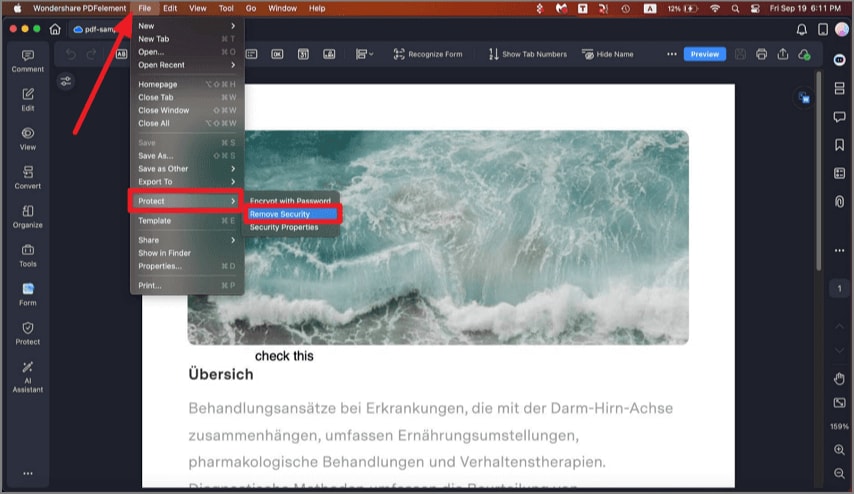
Wondershare PDFelement - PDF Editor Es ist ein leistungsfähiger PDF-Editor mit vielen Funktionen, einschließlich der Entfernung von Passwörtern. Sie können die Plattform nutzen, um Ihre PDF-Dateien zu bearbeiten, zu konvertieren, zu signieren, mit Anmerkungen zu versehen und die Größe zu ändern. Außerdem gibt es ein integriertes Stapelverarbeitungssystem, das Ihnen hilft, Ihre Effizienz bei PDF-Dokumenten zu steigern.
 G2-Wertung: 4.5/5 |
G2-Wertung: 4.5/5 |  100 % Sicher |
100 % Sicher |Wenn es um Sicherheit geht, ist PDFelement für Mac eine vielseitige Lösung. Es hilft Ihnen beim Entschlüsseln, Entsperren und Entfernen von Passwörtern aus Ihren PDF-Dokumenten.
2. SysTools Mac PDF
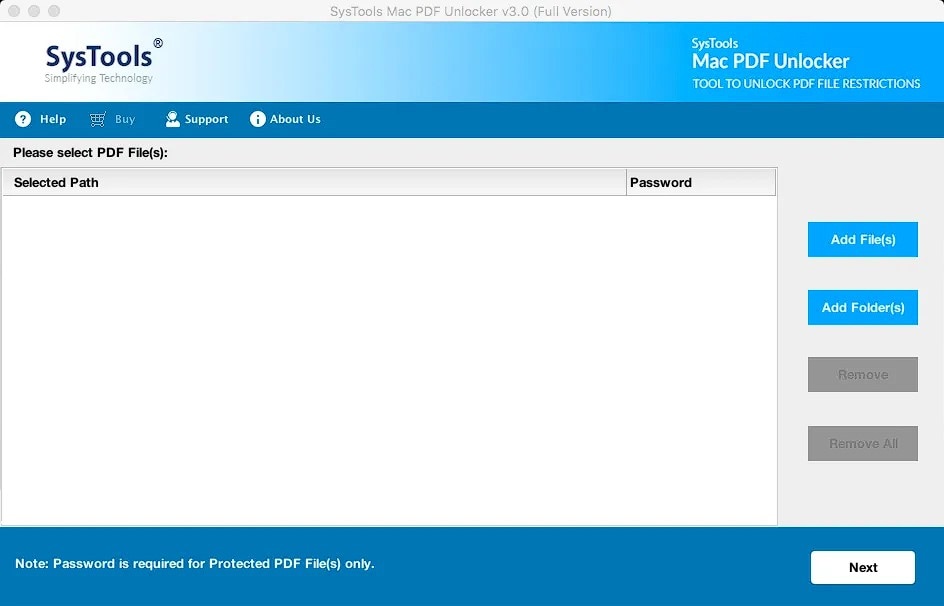
Der SysTools Mac PDF unlocker ist ein weiteres leistungsstarkes Tool, das Sie verwenden können, wenn Sie auf Ihre passwortgeschützten PDF-Dokumente zugreifen möchten. Es ist vollständig kompatibel mit macOS.
SysTools Mac PDF arbeitet perfekt mit Benutzer- und Eigentümerpasswörtern, so dass Sie Ihre PDF-Dateien problemlos anzeigen, drucken, bearbeiten, kopieren oder weitergeben können.
Diese Software ermöglicht Ihnen auch die Verwaltung Ihrer PDF-Dokumente. Sie können zum Beispiel ganze Ordner hinzufügen, um den aktuellen Status der einzelnen PDF-Dokumente schnell zu überprüfen und zu sehen, welche davon passwortgeschützt sind.
3. aJoysoft PDF Password Remover
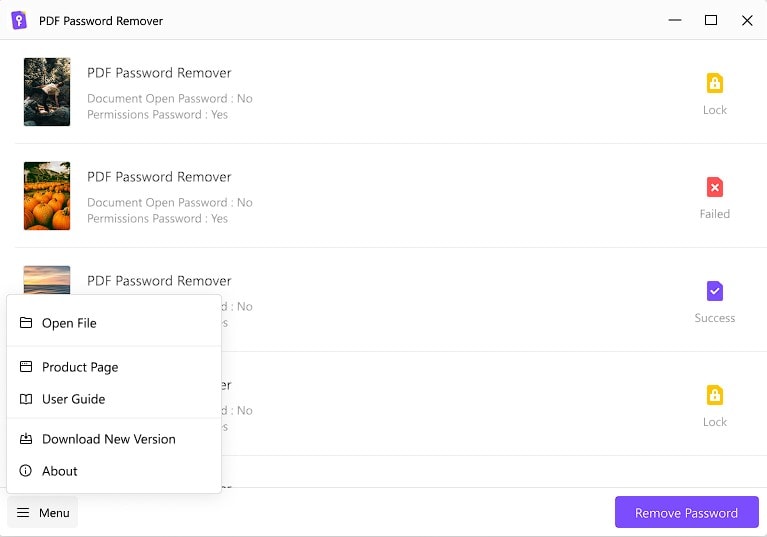
Der aJoysoft PDF Passwort Remover ist ein praktisches Tool, das Sie in Ihrem Toolkit haben sollten. Es funktioniert unter macOS und Windows und verfügt über alle Funktionen für beide Betriebssysteme. Die Oberfläche ist genauso intuitiv wie die von PDFelement für Mac und SysTools Mac PDF.
Dieses Tool ist ziemlich leistungsfähig, wenn es um seine Fähigkeiten geht. So können Sie zum Beispiel sowohl Benutzer- als auch Eigentümer-PDF-Passwörter umgehen. Das Programm verfügt außerdem über die Möglichkeit, Passwörter im Stapelverfahren zu entfernen, so dass Sie Passwörter in mehreren PDF-Dokumenten auf einmal entfernen können.
4. Adobe Acrobat DC
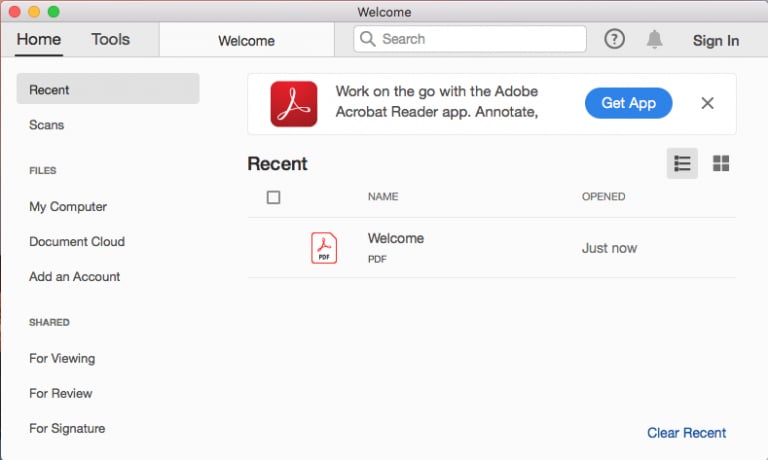
Adobe Acrobat DC ist einer der beliebtesten PDF-Editoren weltweit. Er hilft, alle Aufgaben im Zusammenhang mit PDF-Dokumenten zu rationalisieren. Sie können damit zum Beispiel Ihre Dokumente im Stapel konvertieren oder sie bearbeiten, um bestimmte Anforderungen zu erfüllen.
Adobe Acrobat DC wirkt Wunder bei passwortgeschützten PDFs. Das Entfernen von Passwörtern ist ganz einfach. Eines der besten Dinge an diesem Tool ist, dass es Cloud-Backups Ihrer Dateien erstellen kann oder Ihnen sogar hilft, Ihre PDF-Dokumente auf Ihrem Smartphone zu verwalten.
5. iPubsoft PDF Password Remover
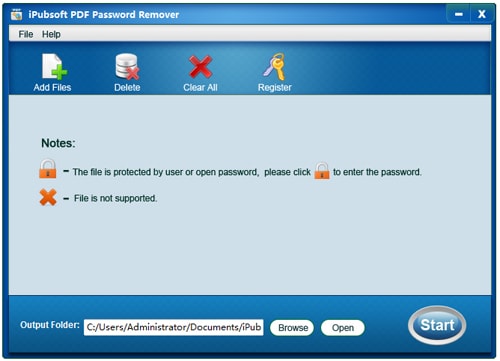
Der iPubsoft PDF Passwort Remover ist eine einfache und vielseitige Software für Mac-Benutzer. Er vereinfacht die Entschlüsselung von PDF-Passwörtern und die Entsperrung von PDF-Dateien unter Mac OS X. Die intuitive Oberfläche hilft Ihnen dabei, die Passwörter Ihrer gesperrten Dateien nahtlos zu umgehen.
Dieser PDF Password Remover für Mac-Benutzer kann Besitzer- und Benutzerpasswörter entfernen, Passwörter in jeder Sprache entschlüsseln und den Zugriff auf geschützte PDF-Dateien freigeben, um das Bearbeiten, Kopieren und Drucken zu ermöglichen.
6. Jihosoft PDF
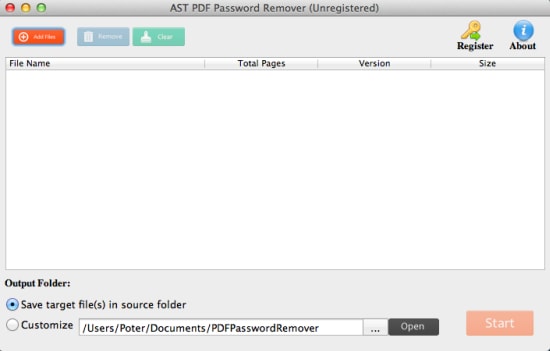
Wenn Sie vollständigen Zugriff auf Ihre passwortgeschützten Dokumente unter Mac OS X wünschen, können Sie dies mit Johsoft PDF in Sekundenschnelle erreichen. Die Installation ist recht einfach und erfordert keine zusätzlichen Abhängigkeiten.
Die Oberfläche ist relativ einfach, aber lassen Sie sich nicht von der Optik täuschen. Dieses leistungsstarke Tool kann Passwörter aus geschützten Dateien löschen und Aufgaben im Stapel erledigen.
7. Enolsoft PDF Password Remover
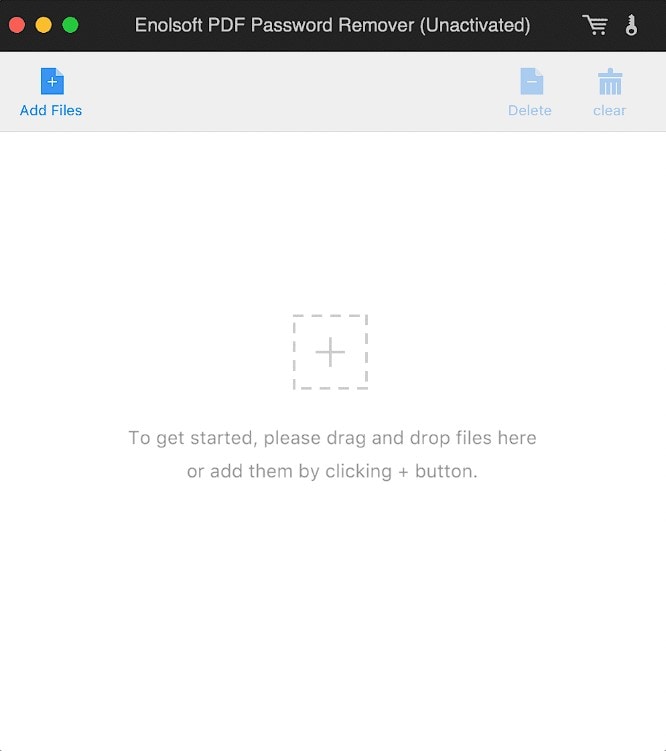
Der Enolsoft PDF Password Remover ist ein weiteres hervorragendes Tool, das Mac-Anwendern zur Verfügung steht, um Zugang zu ihren passwortgeschützten PDF-Dokumenten zu erhalten. Sie können das Tool jedoch nicht verwenden, wenn Ihr Gerät eine macOS-Version unter 10.10 hat.
Der Enolsoft PDF Password Remover entfernt problemlos Passwörter aus allen PDF-Dateien. Er unterstützt sowohl Besitzer- als auch Benutzerpasswörter. Er verfügt außerdem über einen visuellen Entschlüsselungsfortschrittsbalken, so dass Sie sofort sehen können, wie lange es dauert, bis das Tool das Passwort entfernt hat.
8. Coolmuster PDF
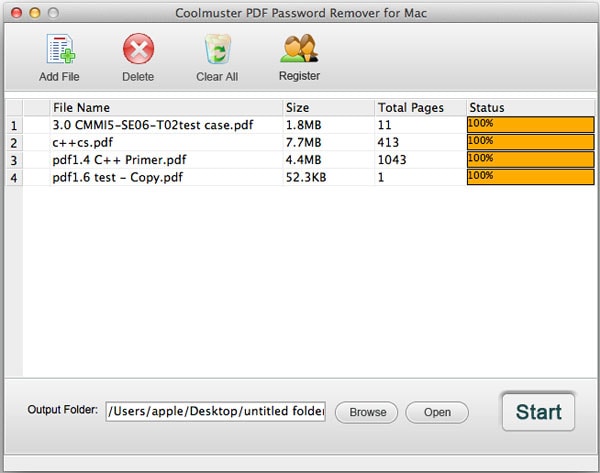
Wenn Sie ein kompaktes, aber zuverlässiges PDF-Entsperrungsprogramm für Ihr Mac-Gerät suchen, empfehlen wir Ihnen Coolmuster PDF. Es kann Ihnen helfen, die Passwörter Ihrer geschützten PDF-Dokumente zu umgehen, um sie zu drucken, zu bearbeiten oder zu kopieren.
Nachdem Sie gesperrte PDF-Dateien entschlüsselt haben, können Sie sie mit Coolmuster PDF auf Ihrem lokalen Speicher speichern. Die neu gespeicherten Dateien werden passwortfrei sein, so dass Sie sie bei Bedarf frei verwenden können.
9. Cisdem PDF Password Remover
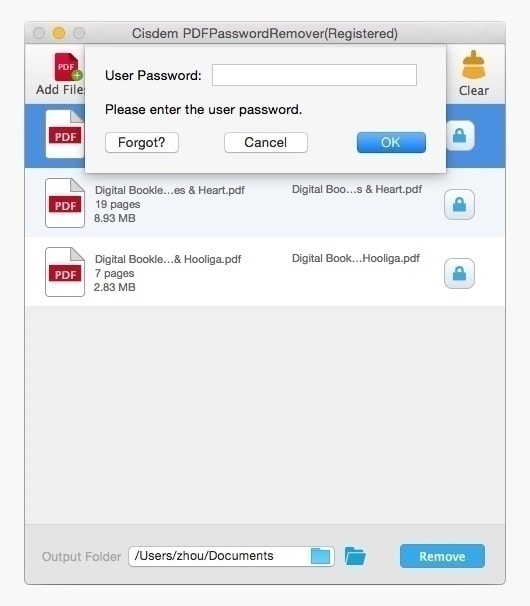
Der Cisdem PDF Password Remover ist eine hervorragende Option für Mac-Anwender, die sich nur schwer an PDF-Passwörter erinnern können. Sie können das Tool verwenden, um Ihre PDF-Dokumente zu entsperren und problemlos auf deren Inhalt zuzugreifen. Die Software ist schnell, auch bei der Verarbeitung großer PDF-Dateien.
Während der Entschlüsselung lässt der Cisdem PDF Password Remover den Inhalt des PDF-Dokuments intakt und ermöglicht Ihnen so den Zugriff auf den ursprünglichen und vollständigen Inhalt.
10. iStonSoft PDF Remover
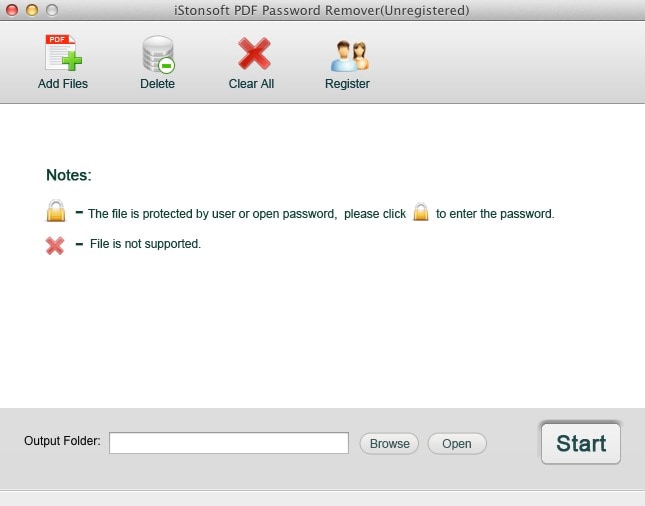
Zu guter Letzt steht Ihnen der iStonSoft PDF Remover zur Verfügung, wenn Sie als Mac-Benutzer ein PDF-Passwort entschlüsseln müssen. Er kann alle Passwörter auf Ihren geschützten PDF-Dateien entschlüsseln. Sobald ein Passwort entschlüsselt ist, entfernt der iStonSoft PDF Remover es aus der Datei.
Leider können Sie damit keine Benutzer-PDF-Passwörter entfernen. Das Tool funktioniert nur mit Eigentümer-PDF-Passwörtern. Die Stapel-Option ist ebenfalls verfügbar; Sie können sie nutzen, um effizient Passwörter aus mehreren gesperrten PDF-Dokumenten zu entfernen.
Fazit
Wie Sie sehen, ist das Entfernen von Passwörtern aus PDFs auf dem Mac sehr einfach, wenn Sie ein geeignetes Tool für diese Aufgabe haben. Alle oben genannten Tools sind zuverlässig und beliebt. Dennoch gibt es einige subtile, aber bemerkenswerte Unterschiede. Tools wie PDFelement entfernen beispielsweise Benutzer- und Eigentümer-Passwörter, aber Tools wie der iSonSoft PDF Remover können nur Eigentümer-Passwörter entfernen.
Probieren Sie ruhig mehrere Tools aus, bevor Sie sich für Ihr Lieblings-Tool entscheiden. Berücksichtigen Sie jedoch die Fähigkeiten der Tools und Ihre persönlichen Bedürfnisse, um die beste Software auszuwählen.



